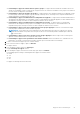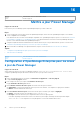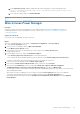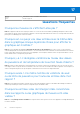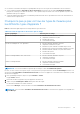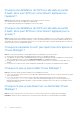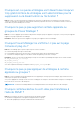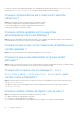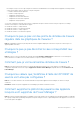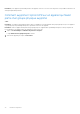Users Guide
Table Of Contents
- Dell EMC OpenManage Enterprise Power Manager Version 2.0 Guide de l’utilisateur
- Table des matières
- Présentation de Power Manager
- Historique des révisions
- Nouveautés de cette version
- Matrice de compatibilité
- Exigences de licence
- Évolutivité et performances
- Prise en main de Power Manager
- Création d’une tâche de détection de périphérique
- Surveillance et gestion des appareils Power Manager
- Gestion des racks
- Gestion du datacenter pendant une réduction de puissance
- Accès rapide aux données Power Manager
- Afficher l’historique d’alimentation et de température des groupes Power Manager
- Afficher les cinq plus grands consommateurs d’énergie
- Afficher le ratio entre le nombre d’appareils découverts dans OpenManage Enterprise et le nombre d’appareils ajoutés dans Power Manager
- Afficher les 10 principaux contrevenants énergétiques
- Afficher les dix principaux contrevenants thermiques
- Afficher les dix principaux racks sous-utilisés pour l’alimentation et l’espace
- Afficher la réserve d’alimentation et d’espace
- Maintenance Power Manager
- Gérer le plug-in Power Manager
- Gestion d’appareils individuels et de groupes statiques
- Gestion des groupes physiques
- Afficher les groupes physiques et les hiérarchies
- Afficher les appareils ajoutés dans le rack
- Afficher les racks des groupes physiques
- Modifier des groupes physiques
- Supprimer un groupe physique
- Réorganiser le logement de rack des appareils
- Déplacer un appareil vers un autre rack
- Supprimer un appareil du rack
- Maintien de seuils d’alerte
- Maintien des stratégies
- Gestion d’appareils non surveillés
- Gestion des appareils PDU
- La désinstallation de Power Manager
- Alertes
- Rapports dans Power Manager
- Mettre à jour Power Manager
- Questions fréquentes
- Dépannage
- Annexe
- Autres informations utiles
a. Dans Chemin d’accès local, indiquez l’emplacement des fichiers téléchargés. Le format d’un partage réseau
est : nfs://<IP Address>/<Folder_Name>, http://<IP Address>/<Folder_Name> ou https://<IP
Address>/<Folder_Name>.
b. Pour vérifier la connexion, cliquez sur Tester maintenant.
Identifier GUID-4C7E1A9C-2167-4CAF-8FE5-EA02159EFCA0
Version 10
Status Translation approved
Mise à niveau Power Manager
Prérequis
Assurez-vous que la version de Power Manager que vous envisagez de mettre à niveau est compatible avec la version de
OpenManage Enterprise. Pour plus d’informations, reportez-vous à la section Versions de Power Manager compatibles avec
OpenManage Enterprise.
À propos de cette tâche
Pour mettre à jour Power Manager, procédez comme suit :
Étapes
1. Lancez OpenManage Enterprise, puis cliquez sur Paramètres de l’application > Console et plug-ins.
L’onglet Console et plug-ins s’affiche.
2. Dans la section Power Manager, cliquez sur Mise à jour disponible.
La page Mettre à jour le plug-in s’affiche.
3. Pour afficher les mises à jour correspondant à cette version, cliquez sur le lien Notes de mise à jour.
La page Support s’affiche.
4. Pour télécharger la mise à jour, cliquez sur Télécharger le plug-in.
L’option Activer le plug-in lors de la mise à jour est sélectionnée par défaut.
Si vous souhaitez désactiver le plug-in après la mise à niveau, décochez l’option Activer le plug-in lors de la mise à jour.
Le plug-in est téléchargé et l’état du téléchargement s’affiche sur une bande de couleur verte.
5. Pour mettre à jour Power Manager, cliquez sur Mettre à jour le plug-in.
6. Dans la fenêtre Contrat de licence utilisateur final, vérifiez et cliquez sur l’option Accepter.
7. Dans la fenêtre de Confirmation, sélectionnez l’option Je confirme avoir capturé le snapshot de l’appliance
OpenManage Enterprise avant de procéder à l’installation du plug-in., puis cliquez sur Mettre à jour.
Des informations s’affichent sur le nombre d’utilisateurs qui utilisent OpenManage Enterprise et sur les tâches en cours d’exécution
dans OpenManage Enterprise.
Après la mise à jour de Power Manager, la version s’affiche sur la page Console et plug-ins de la section Power Manager.
Pour afficher la liste des appareils et des groupes compatibles Redfish, cliquez sur Exécuter l’inventaire dans
OpenManage Enterprise, puis cliquez sur l’option Actualiser les fonctionnalités de Power Manager dans la page Appareils
Power Manager .
Mettre à jour Power Manager
83